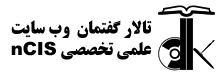به نام خدا
در پست قبلی نحوه ی نصب و راه اندازی شبیه ساز قدرتمند و محبوب جنی موشن را آموزش دادیم.و گفتیم که برای استفاده ی راحت تر از این شبیه ساز ، اندروید استودیو پلاگینی دارد که کار را ساده میکند. در این پست قرار هست که این پلاگین را نصب کنیم و از آن استفاده کنیم .
پس با ما همراه باشید.
ابتدا اندروید استودیو را باز کنید و دایرکتوری زیر را دنبال کنید :
File > Setting > Plugin
به تصاویر توجه کنید :
![[عکس: plugin1-131x300.png]](http://se7ensoft.ir/wp-content/uploads/2017/07/plugin1-131x300.png)
![[عکس: plugin2-300x206.png]](http://se7ensoft.ir/wp-content/uploads/2017/07/plugin2-300x206.png)
خب در قسمت Plugin ، گزینه ی Brows repositories... را انتخاب کنید . البته این گزینه برای این هستش که اگر این پلاگین را از قبل ندارید از اینجا پیدا کنید و نصب کنید ولی اگر از قبل این افزونه را دانلود کردید و در سیستمتون هست باید گزینه ی ... Install Plugin from disk را انتخاب کنید و بعد از آن فایل را انتخاب کنید .
در این آموزش فرض می کنیم که از قبل از پلاگین را نداشتید پس ان را نصب خواهیم کرد.
خب بعد از اینکه گزینه ی Brows repositories... را انتخاب کردید در نوار سرچ GenyMotion را تایپ کنید و پلاگین پیدا می شود . آن را انتخاب کرده و Install را بزنید .
![[عکس: plugin3-300x249.png]](http://se7ensoft.ir/wp-content/uploads/2017/07/plugin3-300x249.png)
بعد از آن ، از شما میخواهد که اندروید استودیو را Restart کنید . پس شما قبول کنید .
![[عکس: plugin4-300x110.png]](http://se7ensoft.ir/wp-content/uploads/2017/07/plugin4-300x110.png)
بعد از راه اندازی مجدد اندروید استودیو در نوار ابزار شما شاهد اضافه شدن ایکون پلاگین خواهید بود :
خب روی آن کلیک کنید که پنجره ی زیر باز شود . شما باید آدرس نصب جنی موشن را به آن معرفی کنید که بتواند آن را شناسایی کنید :
![[عکس: plugin6-300x207.png]](http://se7ensoft.ir/wp-content/uploads/2017/07/plugin6-300x207.png)
بعد از آن شما وارد پنجره ی نمایش دیوایس های مربوط به جنی موشن خواهید شد . که اگر دیوایس را از قبل فعال کده باشید ، online خواهد بود و نیازی به Start ان نیست و اگر نبود پس با زدن Start قادر به فعال کردن آن خواهید بود .
![[عکس: plugin7-300x273.png]](http://se7ensoft.ir/wp-content/uploads/2017/07/plugin7-300x273.png)
بعد از روشن کردن دیوایس ، شما خواهید توانست که برنامه ی خود را روی این دیوایس مشاهده کنید :
![[عکس: plugin8-300x280.png]](http://se7ensoft.ir/wp-content/uploads/2017/07/plugin8-300x280.png)
![[عکس: plugin9-220x300.png]](http://se7ensoft.ir/wp-content/uploads/2017/07/plugin9-220x300.png)